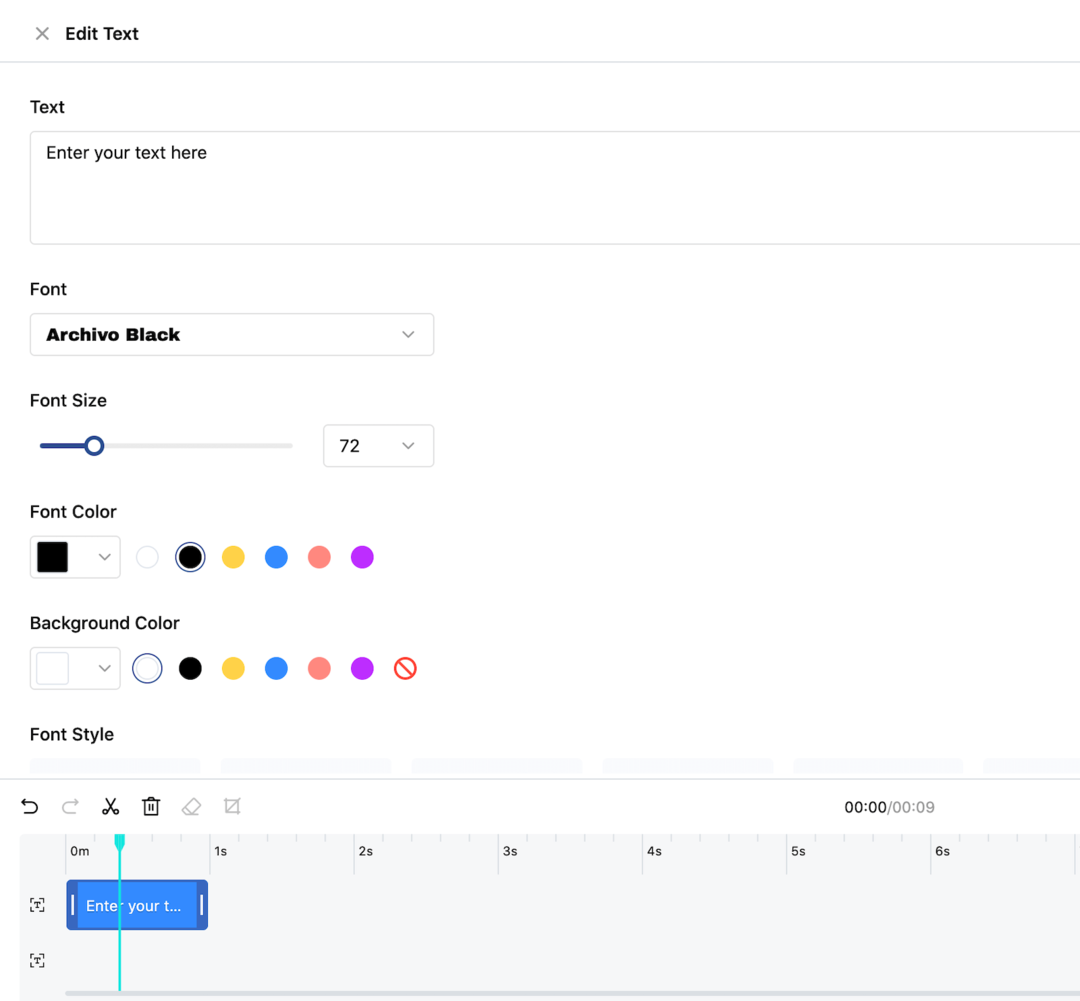Cum se activează și se utilizează subtitrările automate pe TikTok
Tic Tac Social Media / / July 13, 2021

Ultima actualizare la
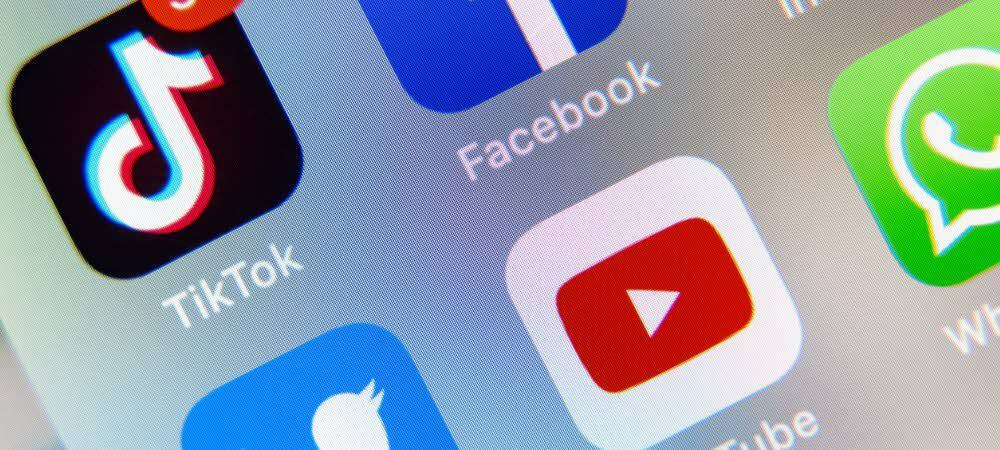
Pentru a vă asigura că toată lumea se poate bucura de videoclipurile dvs. sau pentru a clarifica sunetul înăbușit, iată cum puteți activa și utiliza subtitrările automate pe TikTok.
Pentru a face conținutul mai accesibil tuturor, TikTok a introdus subtitrări automate la platformă. Acest lucru vă permite să adăugați subtitrări la acele videoclipuri în care sunetul este la fel de important ca vizualul și, probabil, sunetul nu este atât de clar pe cât doriți.
După ce îl porniți și utilizați subtitrări automate, puteți edita textul înainte de a posta videoclipul. Acest lucru vă permite să vă asigurați că totul este corect.
Activați subtitrări automate pe TikTok
Când aveți un videoclip la care doriți să adăugați subtitrări, procesul este simplu; trebuie doar să urmați acești pași.
- Înregistrați videoclipul așa cum ați face în mod normal, dar nu treceți de ecranul de editare, deoarece aici se află în prezent funcția de subtitrare.
- În grupul de opțiuni din dreapta sus, atingeți Subtitrări care se află în partea de jos a listei.
- Pentru a fi de acord cu termenii, bifați opțiunea din partea de jos.
- Atingeți Activați subtitrările.
- După câteva momente, veți vedea textul care a fost capturat în partea de jos. Puteți să o parcurgeți și să apăsați Salvați în vârf pentru a continua. Dacă preferați să editați subtitrările, consultați mai jos procesul respectiv.
- Postează-ți videoclipul așa cum ai face în mod normal.
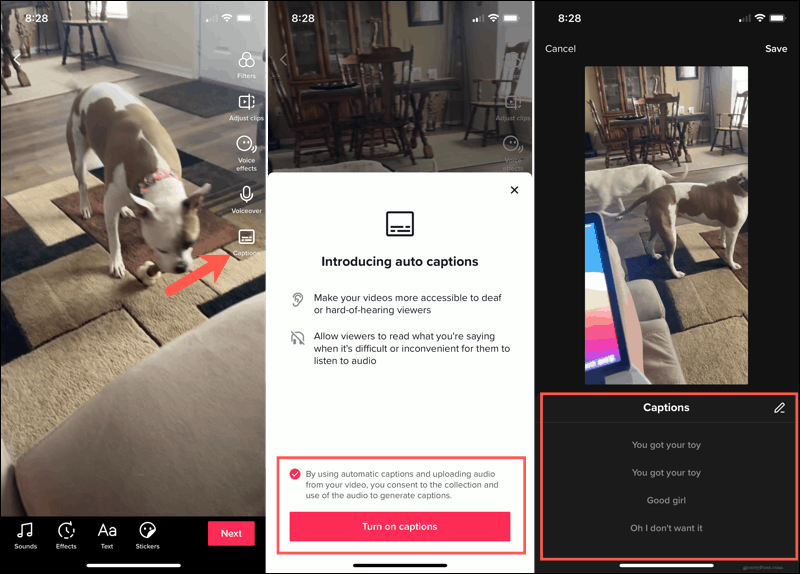
După ce activați inițial funcția de subtitrări automate la pasul 4 de mai sus, nu va mai trebui să efectuați acest pas din nou. Atingeți Subtitrări pe ecranul de editare și veți vedea subtitrările automate în câteva secunde.
Spectatorii vor vedea subtitrările dvs. în colțul din stânga jos al ecranului video.
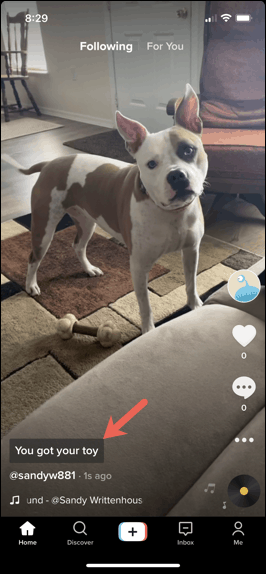
Editați subtitrările automate
La pasul 5 de mai sus, aveți opțiunea de a edita subtitrările automate. În timp ce aplicația face o treabă excelentă de captare a sunetului, este posibil să greșească un cuvânt sau două pe care doriți să le corectați.
- Când subtitrările automate sunt afișate în partea de jos, atingeți creion pictogramă.
- Selectați linia subtitrării pe care doriți să o editați și efectuați modificările.
- Apasă pe Joaca butonul din dreapta unei legende pentru a-l auzi cu voce tare.
- Lovit Salvați în partea de sus și veți reveni la ecranul anterior.
- Atingeți Salvați din nou și continuați să postați videoclipul.
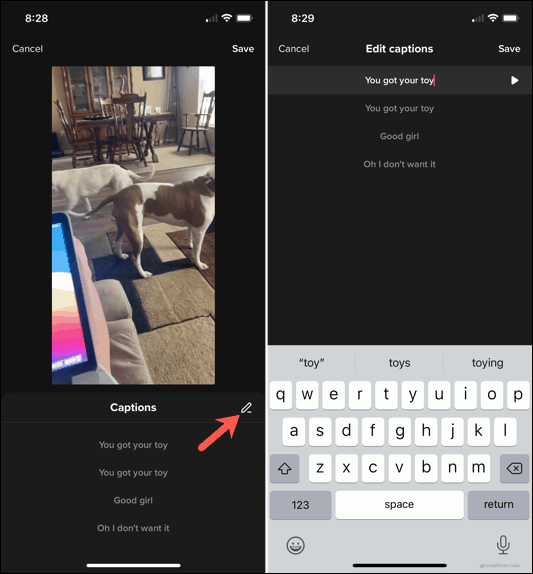
Salvați videoclipuri pe dispozitivul dvs. cu sau fără subtitrări
Dacă doriți să salvați creațiile video pe dispozitivul dvs. și să le postați pe TikTok, puteți alege să salvați fiecare videoclip cu sau fără subtitrări.
Pe ecranul Postare video, atingeți Salvați pe dispozitiv. Apoi alegeți să salvați cu sau fără subtitrări.
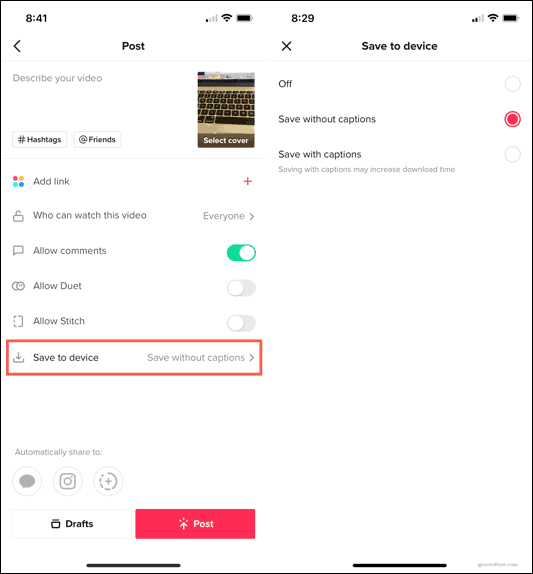
Dacă sunteți îngrijorat de timpul de descărcare al videoclipului, vă recomandăm să salvați fără subtitrări, deoarece textul suplimentar îl poate mări.
Subtitrări utile pe TikTok
Subtitrările automate de pe TikTok vă oferă o modalitate convenabilă de a vă asigura că toată lumea se poate bucura de videoclipurile dvs. Când sunetul nu este clar sau sună înăbușit, acesta este modul perfect de a permite tuturor să vadă ce se spune. Vei folosi această funcție?
Pentru mai mult ajutor cu TikTok, vă rugăm să vă uitați la cum să adăugați muzică la videoclipurile dvs. sau editați-vă clipurile pentru a le face să iasă în evidență.
Cum se șterge memoria cache Google Chrome, cookie-urile și istoricul navigării
Chrome face o treabă excelentă de a stoca istoricul de navigare, memoria cache și cookie-urile pentru a optimiza performanțele browserului dvs. online. Așa este cum să ...
Potrivirea prețurilor în magazin: Cum să obțineți prețuri online în timp ce faceți cumpărături în magazin
Cumpărarea în magazin nu înseamnă că trebuie să plătiți prețuri mai mari. Datorită garanțiilor de potrivire a prețurilor, puteți obține reduceri online în timp ce faceți cumpărături în ...
Cum să faceți cadou un abonament Disney Plus cu un card cadou digital
Dacă v-ați bucurat de Disney Plus și doriți să îl împărtășiți cu alții, iată cum să cumpărați un abonament cadou Disney + pentru ...
Ghidul dvs. pentru partajarea documentelor în Documente Google, Foi de calcul și Prezentări
Puteți colabora cu ușurință cu aplicațiile Google pe web. Iată ghidul dvs. pentru partajarea în Documente, Foi de calcul și Prezentări Google cu permisiunile ...